Adobe Illustrator 7.0
Временное удаление слоев с экрана
Зафиксированный слой остается тем не менее на экране. Иногда это необходимо, а иногда — нет. Для того чтобы временно удалить слой с экрана, можно воспользоваться несколькими способами.
• Можно щелкнуть на кнопке с символом «глаз» на строке слоя в палитре Layer (Слои) (рис. 10-7). Вместе с исчезновением символа на экране перестают отображаться объекты слоя. Скрытый слой не дает возможности какого бы то ни было редактирования объектов на слое. Повторный щелчок на этой кнопке выводит на экран объекты слоя.
• Выполнить эту же операцию можно и с помощью диалогового окна Layer Options (Параметры слоя), установив или удалив флажок Show (Показать).
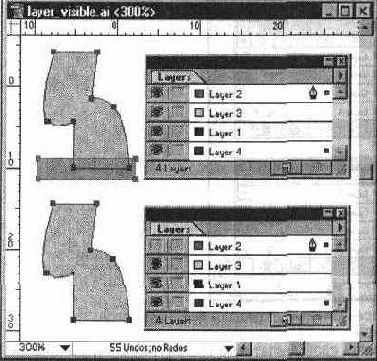
Рис. 10-7.
Видимые слои (строке — пиктограмма «Глаз») и невидимый слой (в строке отсутствует пиктограмма «Глаз») в палитре Layer (Слои)
Если скрыто несколько слоев, то для «освобождения» их одновременно необходимо выполнить команду Show All (Показать все слои) меню палитры.
Если нужно скрыть все слои, кроме одного, достаточно щелкнуть на его кнопке при нажатой клавише <Alt>.
